Windows 10带有内置的屏幕快照工具。它是非常基本的,而且很容易使用它来取,保存和共享锁定屏幕的屏幕截图,但直到您知道。遵循本指南,了解如何使用Windows 10锁定屏幕和登录屏幕打印屏幕键和剪切工具。
如何捕获Windows 10上锁定屏幕的屏幕截图
您可以轻松地捕获锁定屏幕的屏幕截图,其中包含键盘上的打印屏幕键。
步骤1:按Win + L首先锁定屏幕。
步骤2:按打印屏幕(PRTSCR)键将整个锁定屏幕复制到剪贴板中。
步骤3:完成后,解锁屏幕并返回桌面。启动油漆应用然后将屏幕快照从剪贴板粘贴到应用程序。
如何在Windows 10上获取登录屏幕的屏幕截图
您可以使用剪接工具进行登录屏幕的屏幕截图。在下面使用以下步骤,将剪切工具添加为易于访问按钮,并在登录屏幕上可用。
步骤1:打开注册表编辑器。
了解更多:如何在Windows 11上使用鼠标光标捕获屏幕截图
按 ”win + r”跑步盒子,然后输入登记, 点击好的。
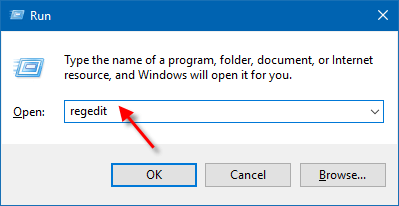
步骤2:在注册表编辑器的左窗格中,导航到下面的位置:
hkey_local_machinesoftwaremicrosoftwindows ntcurrentversionimage文件执行选项
步骤3:右键单击图像文件执行选项文件夹,然后单击新的>钥匙。将此新密钥命名为useilman.exe。然后创建一个新的字符串值称为调试器在右侧面板上。

双击调试器并将剪切工具的路径设置为字符串的值。
C:WindowsSystem32SnippingTool.exe
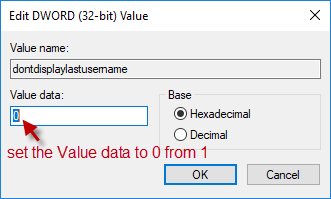
步骤4:退出注册表编辑器并重新启动您的计算机。
当您进入登录屏幕时,请单击易于访问按钮,剪切工具弹出。
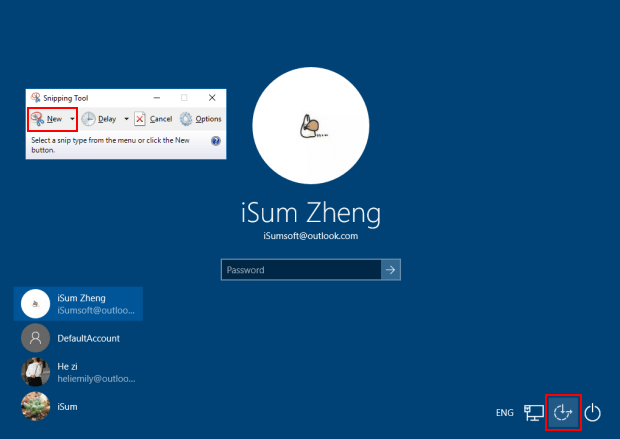
步骤5:在剪切工具中,选择旁边的箭头新的按钮以获取登录屏幕的屏幕截图。然后单击编辑>复制按钮将其复制到剪贴板。节省剪裁。

